A Windows operációs rendszer egérkurzort, más néven mutatót használ.Ez egy kis nyíl, amely követi az érintőpad vagy az egér mozgását.Ez az egérkurzor azonban eltér a legtöbb szövegfeldolgozó alkalmazásban, például a Microsoft Wordben láthatótól.
Ebben a cikkben elmagyarázzuk, hogyan módosíthatja a szövegkurzor méretét és színét a Microsoft Word programban.
A Wordben használt különböző kurzorok
Amikor Word dokumentumokkal dolgozik, a következő típusú kurzorokat találhatja:
- Nyílkurzor – Ez a rendszer egérkurzora, és pontosan úgy néz ki, ahogy az egérmutatót beállította.Megtudhatja, hogyan módosíthatja az egérkurzor színét és méretét az előző cikkünkben leírtak szerint.
- Szövegkijelölés – Ez is egy egérkurzor, de csak akkor jelenik meg, ha a mutatót a szövegbeviteli terület fölé viszi.Ezt "szövegkijelölő" kurzornak nevezik, és ezt az ikont az egérmutató beállításain keresztül módosíthatja.
- Szövegkurzor – Ez egy vékony vonal, amely villog a szövegmezőben, és előre mozog, amikor elkezd gépelni.Ne feledje, hogy ez a szövegkurzor még akkor is ugyanazon a helyen marad, ha kattintás nélkül mozgatja az egeret a dokumentumban egy másik helyre.
- Visszafelé nyíl – Ez a nyíl akkor jelenik meg, ha a mutatót a dokumentum bal margójára viszi.A fordított nyílra kattintva sorokat jelöl ki, és húzással több sort is kijelölhet.Ez a kurzor ugyanaz marad, és nem változik az egérkurzorral vagy a szövegkurzorral.
Módosítsa a szöveg kurzort a Wordben
Módosíthatja a szöveg kurzor színét, méretét és vastagságát a Wordben.Először nyomja meg a "Win + I" gombot a Windows Beállítások alkalmazás megnyitásához.Keresse meg a "Hozzáférhetőség" lehetőséget, és kattintson a "Szövegkurzor" lehetőségre.Itt megtekintheti a szöveges kurzor előnézetét, és saját kényelmének megfelelően testreszabhatja.
Szöveges kurzorjelző engedélyezése
Az első lehetőség a "Szövegkurzor jelző" engedélyezése, amely alapértelmezés szerint le van tiltva.Ez egy jelzés, amely a villogó kurzor ikon tetején és alján jelenik meg.
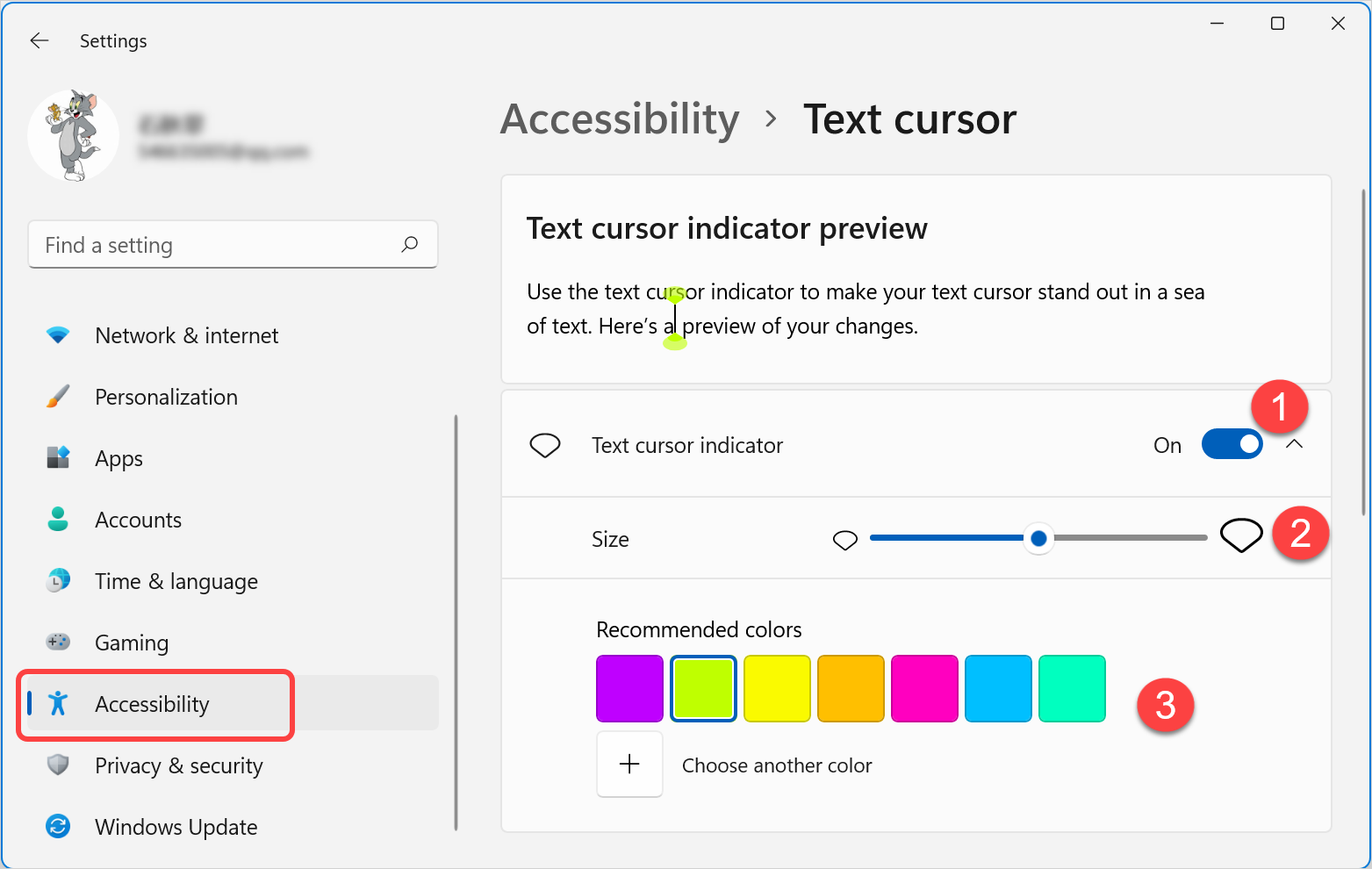
Az indikátor engedélyezése megjelöli a szöveges kurzort az alábbi képen látható módon.
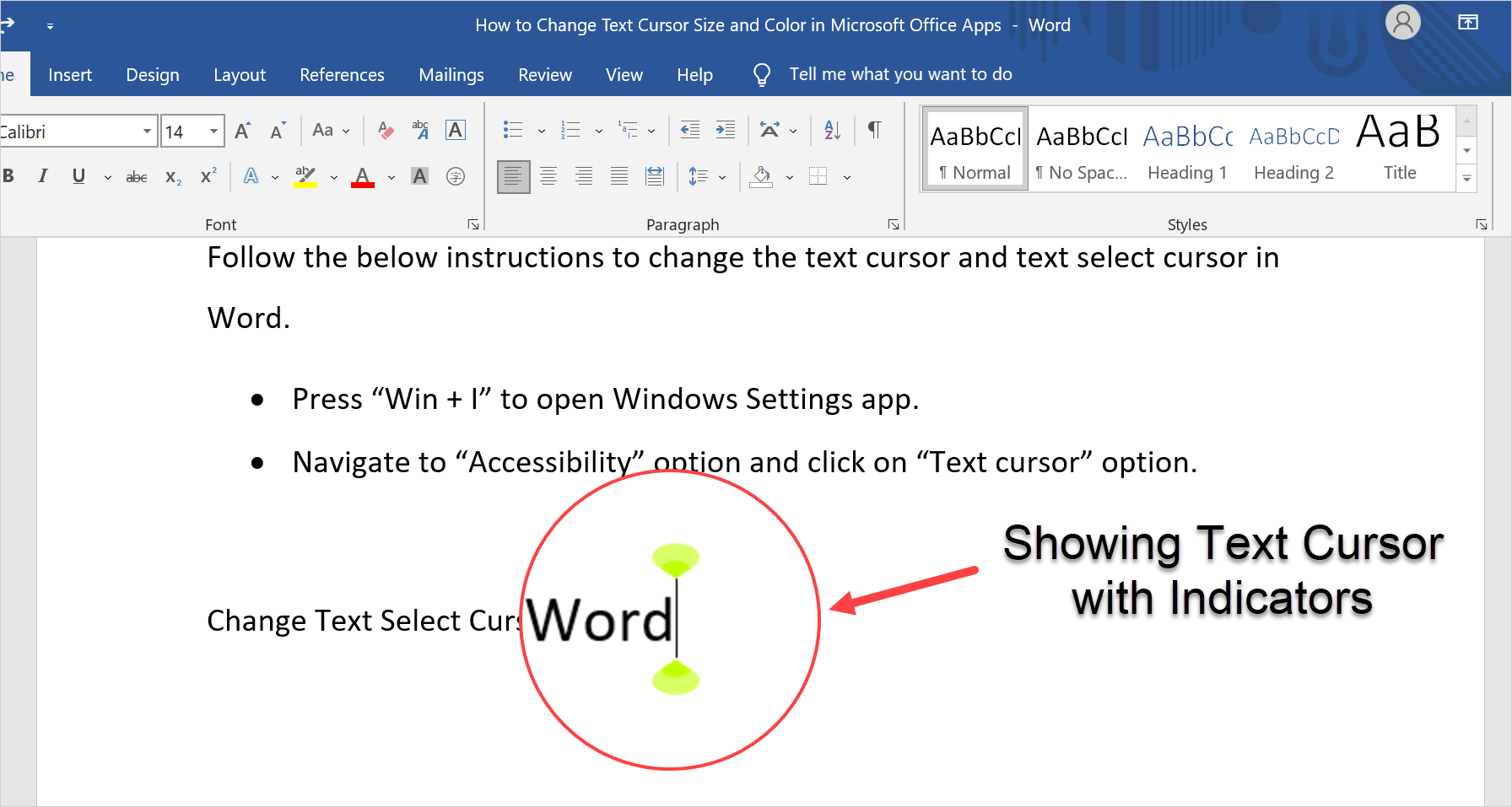
Az indikátor méretét úgy módosíthatja, hogy egyszerűen húzza a csúszkát a kívánt pozícióba.Végül megváltoztathatja a jelző színét úgy, hogy kiválasztja az ajánlott színek közül, vagy kattintson a + ikonra, és válasszon egy tetszőleges színt.
A szöveg kurzorméretének módosítása
Görgessen le egy kicsit a beállítások oldalon, hogy megtalálja a "Szövegkurzor súlya" részt.Húzza a csúszkát a kívánt pozícióba a kurzor vastagságának növeléséhez.Azonnali előnézetet is láthat a dokumentum megtekintése nélkül.
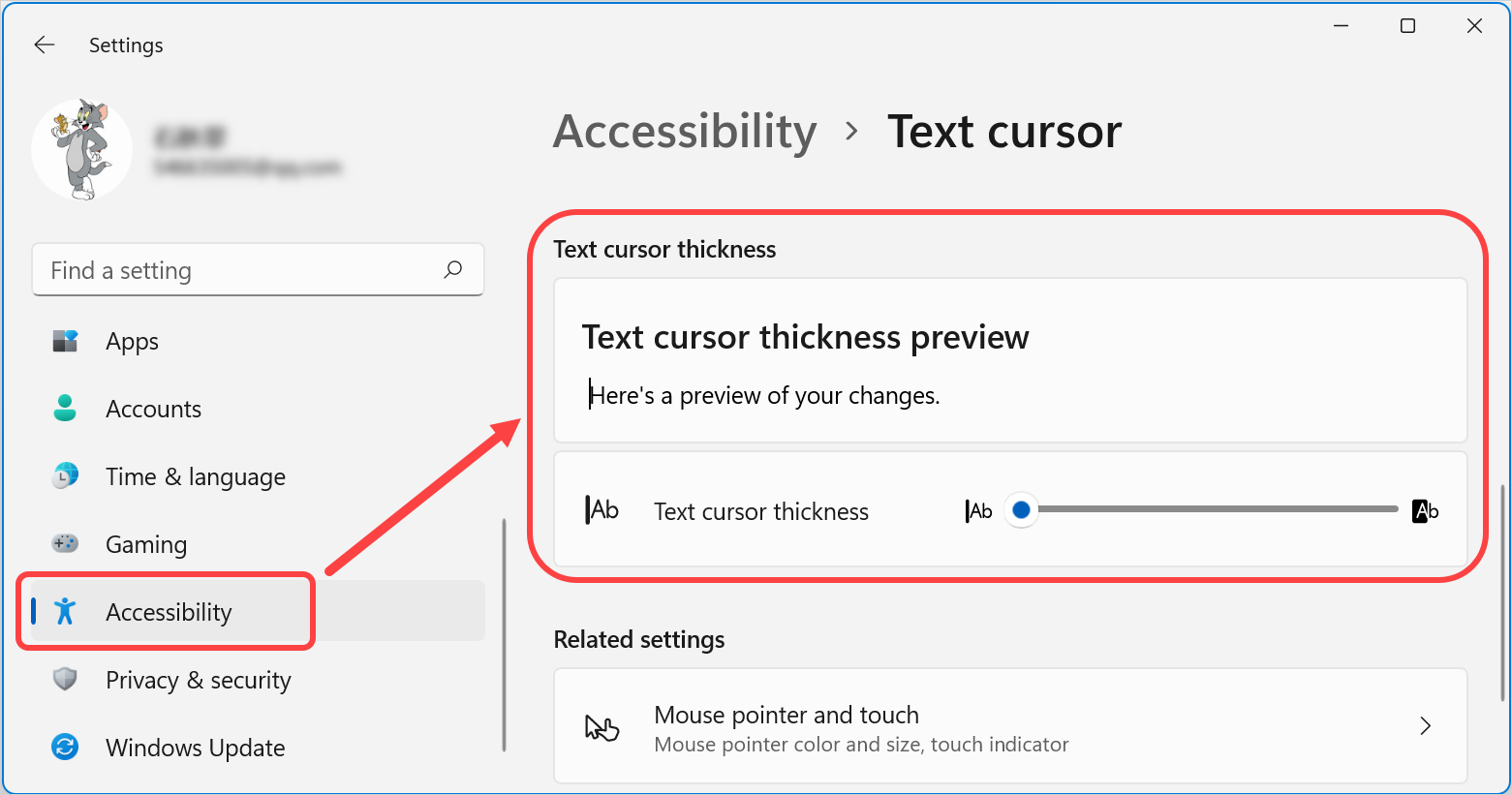
Módosítsa a szövegkiválasztó kurzort a Wordben
Ahogy korábban említettük, a szövegkijelölő kurzor ikonját az Egérmutató tulajdonságai párbeszédpanelen módosíthatja.Az egérmutató beállításait a Windows Beállítások alkalmazás Testreszabás > Témák > Egérkurzor részében nyithatja meg.A szín és a méret módosításához azonban lépjen a Kisegítő lehetőségek > Egérmutató és érintés menüpontra a Windows Beállítások alkalmazásban.
Az egérmutató stílusát módosíthatja fehérre, feketére, fordított vagy egyéni színűre.Ezenkívül a csúszka mozgatásával növelheti a szövegkijelölési mutató méretét.Ha érintőképernyőt használ, az érintőkijelzőt nagyobbra állíthatja.
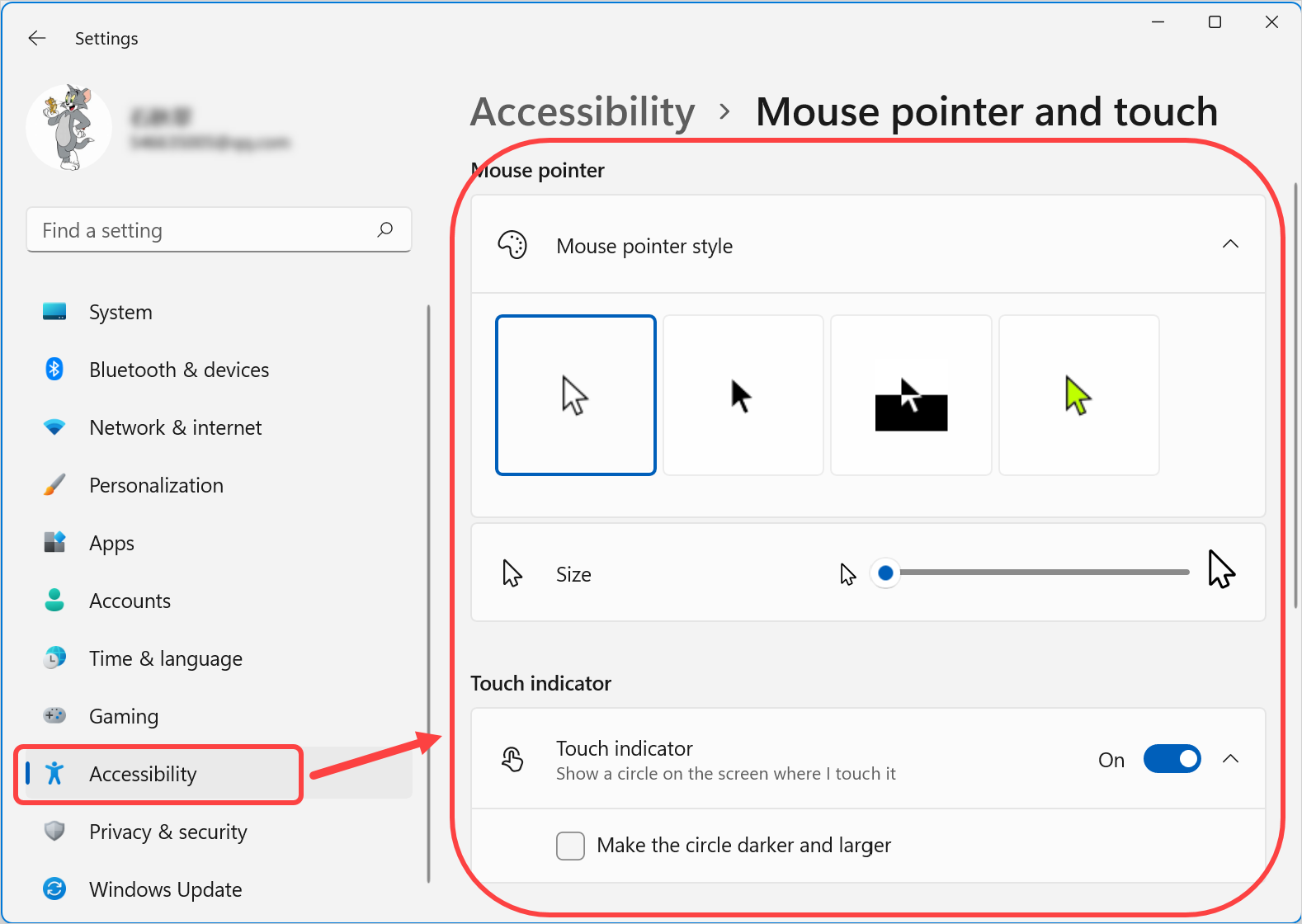
Így néz ki egy Word dokumentumban.
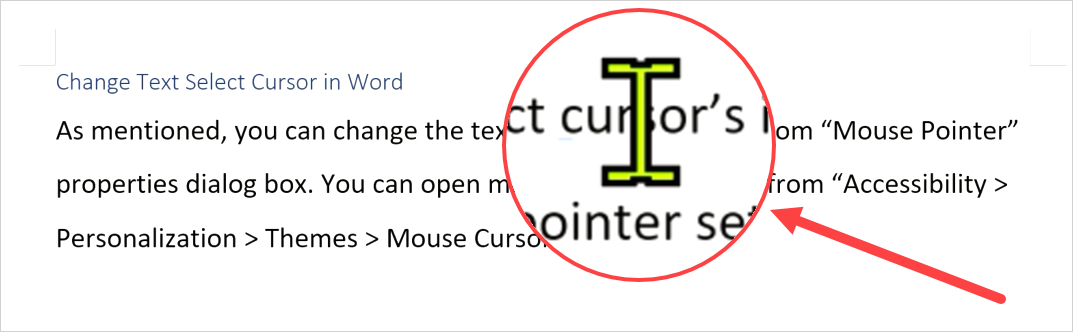
注意 事項
Míg a szövegkurzor beállítása segít a kurzor vizuális elhelyezésében, az minden olyan alkalmazásban megjelenik, amely rendelkezik szöveges területtel.Akkor is láthatók a jelzők, ha a Windows Keresést használja a fájlnév keresésére és beírására.Tehát, hacsak nincs látási problémája a kurzor láttán, könnyen megőrülhet.Ezért a Microsoft alapértelmezés szerint letiltotta ezt a lehetőséget a Windows rendszerben.
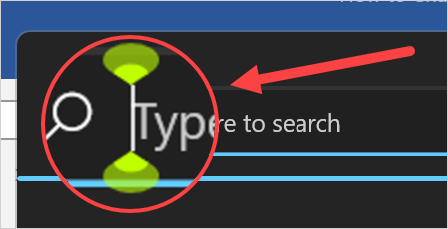
Hasonlóképpen, a szövegkijelölési kurzor beállítása hatással van az alapértelmezett egérkurzor nyíl ikonra.Ezért a névleges méretet kell használnia a szövegkurzorhoz és a szövegkiválasztó kurzorhoz, hogy megfelelőnek tűnjön, és ne zavarja más alkalmazások használatát.

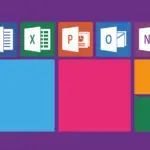

![A Microsoft Excel leggyakrabban használt funkciói [tudnia kell] A Microsoft Excel leggyakrabban használt funkciói [tudnia kell]](https://infoacetech.net/wp-content/uploads/2021/09/Microsoft-Excel-%E4%B8%AD%E6%9C%80%E5%B8%B8%E7%94%A8%E7%9A%84%E5%87%BD%E6%95%B8-150x150.png)









